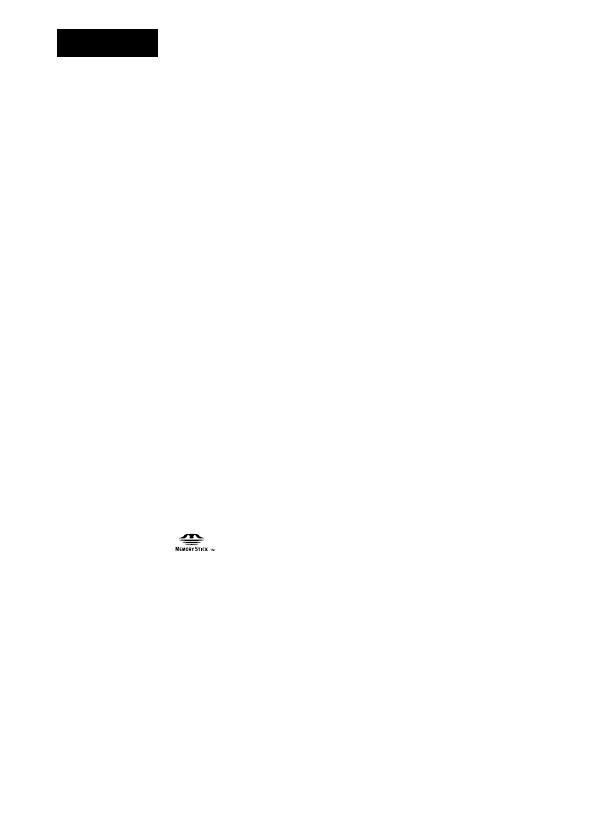
2-FI
Suomi
Ennen kuin alat käyttää tätä laitetta, pyydämme lukemaan tämän käyttöohjeen
huolellisesti ja säilyttämään sen tallessa mahdollista tulevaa tarvetta varten.
Tämä laite voidaan liittää tietokoneeseen, jotta “Memory Stickillä” olevat tiedot
voidaan siirtää tietokoneeseen nopeasti. “Memory Stickiä” voidaan käyttää
myös irrotettavana levynä.
Tässä käyttöohjeessa kuvataan tämän laitteen liittäminen, käyttöaseman
asennus ja huoltopalvelun käyttö.
PHUOM!
• Suosittelemme varmuuskopion tekemistä tärkeistä tiedoista.
• Tietosisältöä ei voi korvata, jos äänitystä tai toistoa ei suoriteta jostakin viasta
kuten esim. “Memory Stick” virheestä johtuen.
• Älä kosketa “Memory Stickin” liittimiä sormin tai metalliesinein.
• Jotta saadaan estettyä nauhoitus “Memory Stickin” tietojen päälle tai tietojen
pyyhkiytyminen pois, aseta “Memory Stickin” kirjoituksen suojakytkin
lukkoasentoon “Lock”.
• Viestintätila ei aina palaudu, vaikka tietokone palautetaan pitotilasta tai
unitilasta.
• Älä optimoi “Memory Stickejä”.
• Älä purista “Memory Stickin” tietoja.
• Emme takaa toimintaa, kun kaksi tai useampi USB-laite on liitetty yhteen
tietokoneeseen.
• Varmista, että teknisissä tiedoissa mainittu USB-johto on liitetty tietokoneen
USB-liittimeen. Emme takaa toimintaa, kun USB-liitin on liitetty muuhun
liittimeen kuten esim. näppäimistöön tai keskuslaitteeseen.
“Memory Stick” ja
ovat Sony Corporationin tavaramerkkejä.
Microsoft® ja Windows® ovat Microsoft Corporationin Yhdysvalloissa ja/tai
muissa maissa rekisteröityjä tavaramerkkejä tai tavaramerkkejä.
Macintosh, iMac ja Mac OS ovat Apple Computer Inc’n tavaramerkkejä.
MMX® ja Pentium® ovat Intel Corporationin rekisteröityjä tavaramerkkejä.
Kaikki muut tässä mainitut tietokoneiden nimet ja tuotteiden nimet ovat
vastaavien yhtiöiden rekisteröityjä tavaramerkkejä tai tavaramerkkejä.
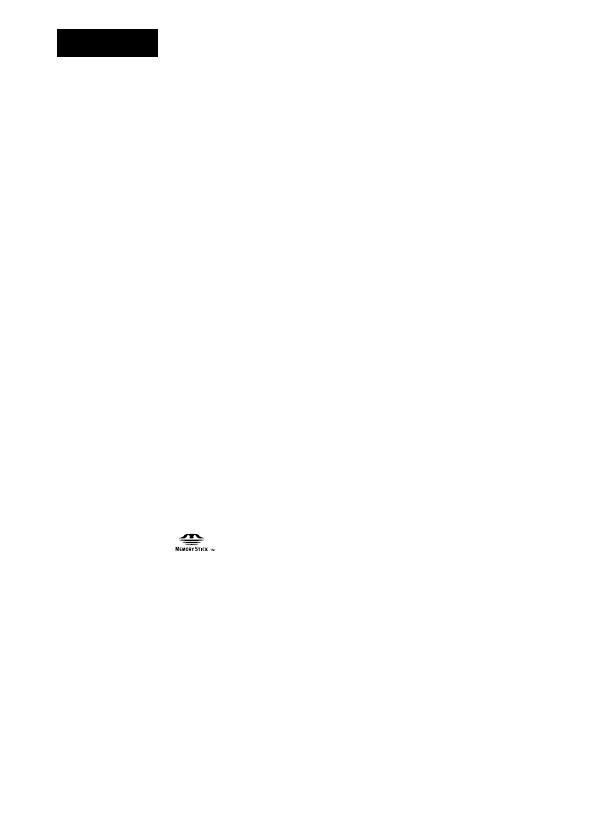













 Sony Série Cyber Shot DSC-TX9 Ohjekirja
Sony Série Cyber Shot DSC-TX9 Ohjekirja
 Sony Série Cyber Shot DSC-TX7 Ohjekirja
Sony Série Cyber Shot DSC-TX7 Ohjekirja
 Sony Série Cyber Shot DSC-WX5 Ohjekirja
Sony Série Cyber Shot DSC-WX5 Ohjekirja